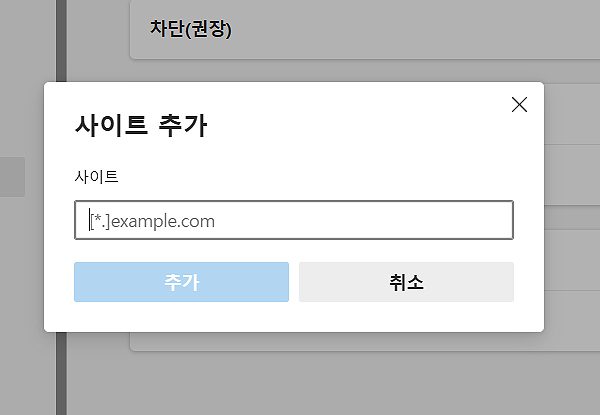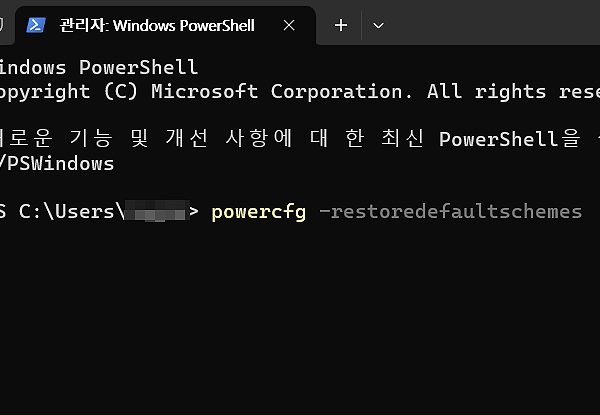크롬 PIP 모드 사용 방법
크롬 PIP 모드 사용 방법에 대한 안내 글입니다. 주제와 같이, 크롬(Chrome)을 통해 PIP 모드 사용이 필요하신 분들을 위해 정리했으며, 안내에 따라 참고해주시면 될 것 같습니다. *PIP 모드는 크롬 확장 프로그램 설치를 통해 이용할 수 있으며, 설치 이후 pip 모드를 통해 작은 화면에서도 볼 수 있게 됩니다.
크롬 PIP 모드 사용 방법
1. PIP 모드 사용을 위해 확장 프로그램 설치를 해주셔야 합니다.
Chrome 웹 스토어에서 picture-inpicture extension (by google)을 검색해 들어가 주셔도 되며, 아래 안내되는 링크로 바로 이동해주셔도 됩니다. 안내된 페이지로 들어오신 분들은 [Chrome에 추가] 버튼을 눌러 설치 진행을 할 수 있습니다.
picture-inpicture extension 확장 프로그램 페이지 바로가기
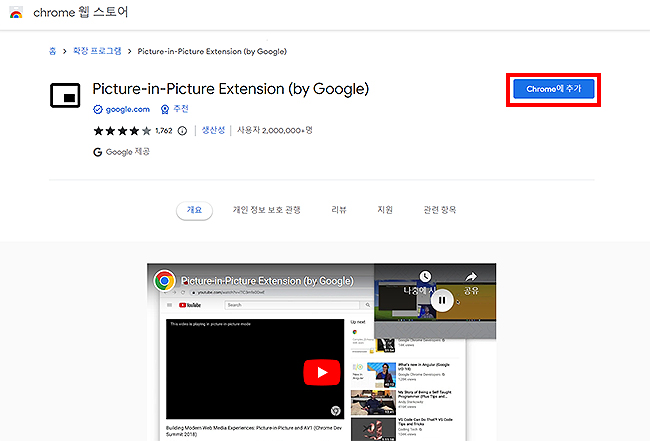
2. 추가 버튼을 눌러주셨다면, 설치 안내 팝업이 나오게 됩니다.
*[확장 프로그램 추가] 버튼을 눌러주시면 되고, 간단한 설치 후 바로 확장 프로그램을 사용할 수 있게 됩니다.
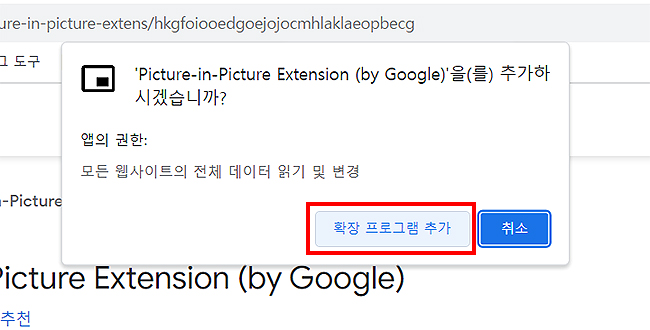
3. 확장 프로그램 추가까지 되신 분들은 유튜브 사이트로 이동해 보시길 바랍니다.
*영상 하나를 재생해 주시면 되고, 재생 후 ‘Picture-in-Picture Extension’의 확장 프로그램 단축키인 <Alt>+<P>를 눌러주시면 됩니다.
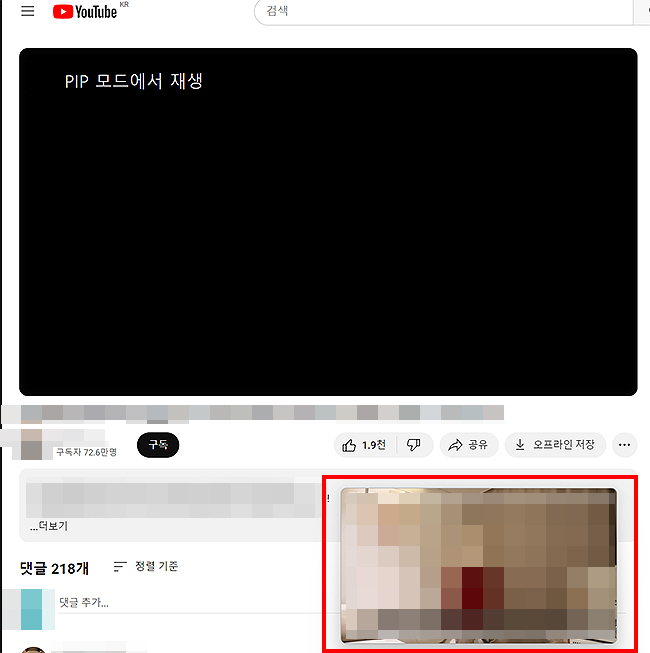
유튜브나 아프리카 등 플레이어에서 볼 수 있었던 모드 중 하나로 확장 프로그램을 통해 마찬가지로 이용할 수 있게 됩니다. 또한, 바로 위 안내처럼 간단한 단축키로 활용이 가능한 점도 편리성에서 좋지 않을까 싶습니다.
이상으로 크롬 PIP 모드 사용 방법에 대해 알아봤으며, 궁금하셨던 분들은 위 안내에 따라 설치 및 사용을 해보시면 될 것 같습니다.
크롬(Chrome) 관련 다른 글 :